你当前正在访问 Microsoft Azure Global Edition 技术文档网站。 如果需要访问由世纪互联运营的 Microsoft Azure 中国技术文档网站,请访问 https://docs.azure.cn。
可以使用虚拟网络对等互连将虚拟网络互相连接。 这些虚拟网络可以位于相同区域或不同区域中(也称为全局虚拟网络对等互连)。 将虚拟网络对等互连后,两个虚拟网络中的资源可以使用 Microsoft 主干网络通过低延迟、高带宽的连接相互通信。
本教程中,您将学习如何:
- 创建虚拟网络
- 使用虚拟网络对等互连连接两个虚拟网络
- 将虚拟机 (VM) 部署到每个虚拟网络
- 在虚拟机之间通信
Prerequisites
- 具有活动订阅的 Azure 帐户。 你可以免费创建一个帐户。
创建虚拟网络和 Azure Bastion 主机
以下过程可创建包含资源子网、Azure Bastion 子网和 Bastion 主机的虚拟网络:
在门户中,搜索并选择“虚拟网络”。
在“虚拟网络”页面上,选择“+ 创建”。
在“创建虚拟网络”的“基本信息”选项卡上,输入或选择以下信息:
设置 值 项目详细信息 订阅 选择订阅。 资源组 选择“新建”。
输入 “test-rg” 作为名称。
选择“确定”。实例详细信息 名称 输入 vnet-1。 区域 选择“美国东部 2”。 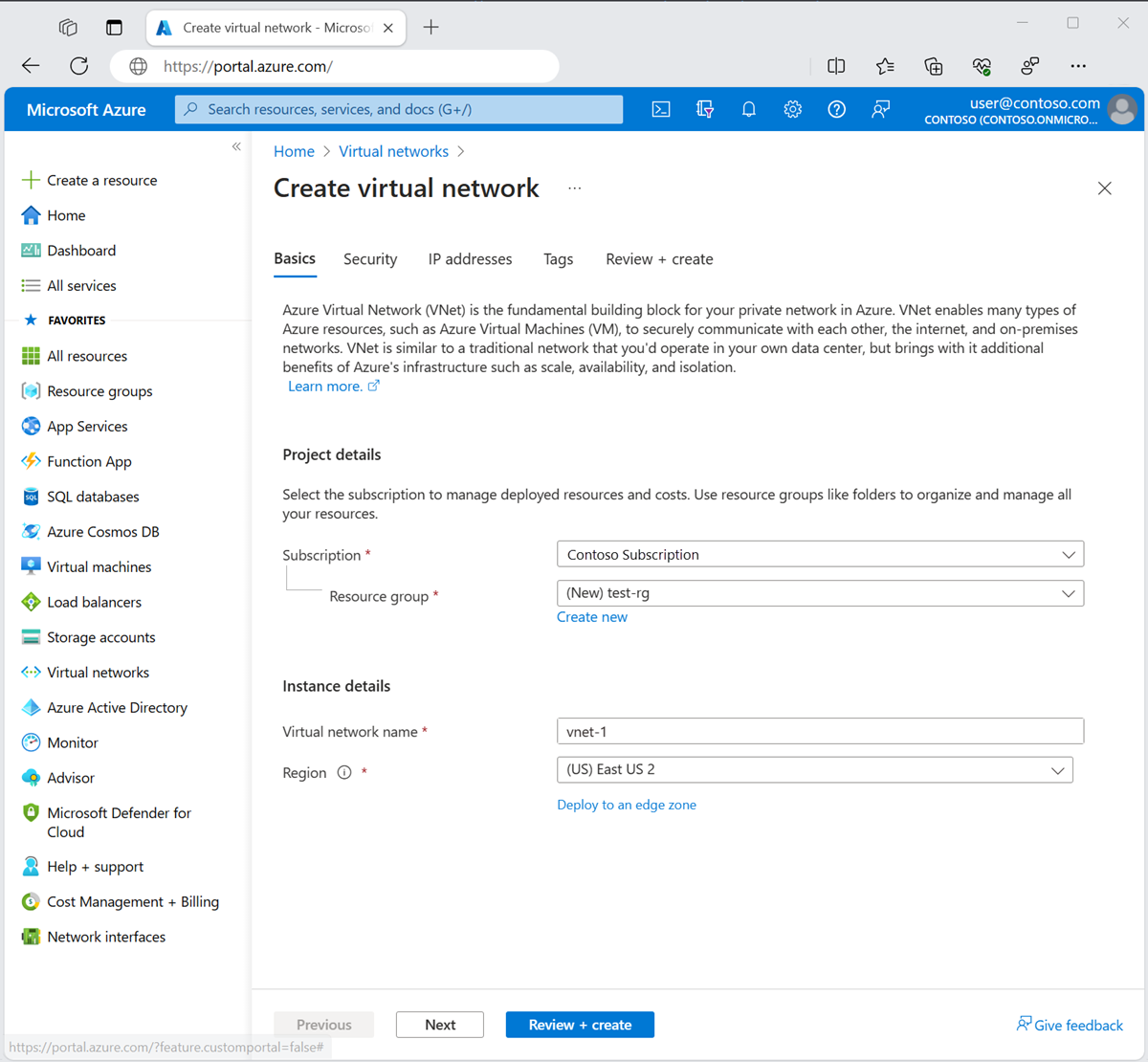
选择“下一步”,转到“安全性”选项卡。
在 “Azure Bastion” 部分,选择“启用 Azure Bastion”。
通过使用其专用 IP 地址,Bastion 可使用浏览器通过安全外壳 (SSH) 或远程桌面协议 (RDP) 连接虚拟网络中的 VM(通过使用其专用 IP 地址)。 虚拟机不需要公共 IP 地址、客户端软件或特殊配置。 有关详细信息,请参阅什么是 Azure Bastion?。
在 “Azure Bastion” 中,输入或选择以下信息:
设置 值 Azure Bastion 主机名 输入“Bastion”。 Azure Bastion 公共 IP 地址 选择“创建公共 IP 地址”。
在“名称”中输入 public-ip-bastion。
选择“确定”。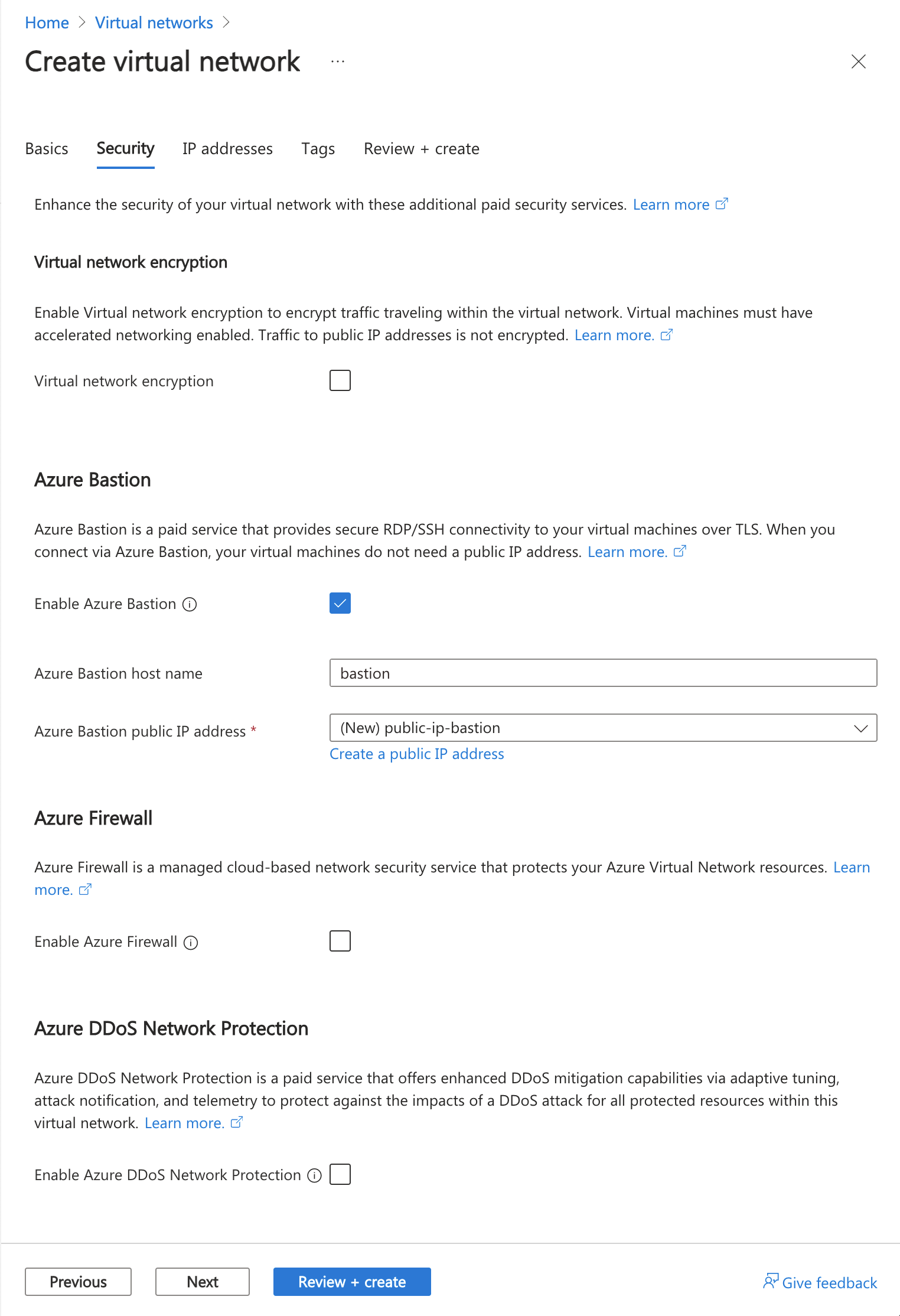
选择“下一步”,以转到“IP 地址”选项卡。
在“子网”的地址空间框中,选择“默认”子网。
在“编辑子网”中,输入或选择以下信息:
设置 值 子网用途 保留默认值“默认”。 名称 输入 “subnet-1”。 IPv4 IPv4 地址范围 保留默认值 “10.0.0.0/16”。 起始地址 保留默认值“10.0.0.0”。 大小 保留默认值“/24 (256 个地址)”。 选择“保存”。
在窗口底部选择“查看 + 创建”。 验证通过后,选择“创建”。
重复上述步骤,以使用以下值创建第二个虚拟网络:
注意
第二个虚拟网络可以与第一个虚拟网络位于同一区域,也可以位于其他区域中。 可以跳过第二个虚拟网络的“安全”选项卡和 Bastion 部署。 建立虚拟网络对等互连后,可以通过相同的 Bastion 部署连接到这两台虚拟机。
| 设置 | 值 |
|---|---|
| 名称 | vnet-2 |
| 地址空间 | 10.1.0.0/16 |
| 资源组 | test-rg |
| 子网名称 | subnet-1 |
| 子网地址范围 | 10.1.0.0/24 |
创建虚拟网络对等
使用以下步骤在 vnet1 和 vnet2 之间创建双向网络对等互连。
在门户顶部的搜索框中,输入“虚拟网络”。 在搜索结果中,选择“虚拟网络”。
选择 “vnet-1”。
在“设置”中选择“对等互连”。
选择“+ 添加”。
在“添加对等互连”中,输入或选择以下信息:
设置 值 远程虚拟网络摘要 对等互连链接名称 输入“vnet-2-to-vnet-1”。 虚拟网络部署模型 保留默认值“资源管理器”。 订阅 选择订阅。 虚拟网络 选择“vnet-2”。 远程虚拟网络对等互连设置 允许“vnet-2”访问“vnet-1” 保留默认值“已选择”。 允许“vnet-2”接收来自“vnet-1”的转发流量 选中复选框。 允许“vnet-2”中的网关或路由服务器将流量转发到“vnet-1” 保留默认值“已清除”。 启用“vnet-2”以使用“vnet-1”远程网关或路由服务器 保留默认值“已清除”。 本地虚拟网络对等互连摘要 对等互连链接名称 输入“vnet-1-to-vnet-2”。 本地虚拟网络对等互连设置 允许“vnet-1”访问“vnet-2” 保留默认值“已选择”。 允许“vnet-1”接收来自“vnet-2”的转发流量 选中复选框。 允许“vnet-1”中的网关或路由服务器将流量转发到“vnet-2” 保留默认值“已清除”。 启用“vnet-1”以使用“vnet-2”的远程网关或路由服务器 保留默认值“已清除”。 
选择 添加 。
创建虚拟机
在每个虚拟网络中创建一个虚拟机,以测试它们之间的通信。 虚拟网络可以通过刚刚创建的虚拟网络对等互连相互通信。
创建测试虚拟机
以下过程会在虚拟网络中创建一个名为 vm-1 的测试虚拟机 (VM)。
在门户中,搜索并选择“虚拟机”。
在“虚拟机”中,依次选择“+ 创建”和“Azure 虚拟机”。
在“创建虚拟机”的“基本信息”选项卡上,输入或选择以下信息:
设置 值 项目详细信息 订阅 选择订阅。 资源组 选择 “test-rg”。 实例详细信息 虚拟机名称 输入 “vm-1”。 区域 选择“美国东部 2”。 可用性选项 选择“无需基础结构冗余”。 安全类型 保留默认值“标准”。 图像 选择“Ubuntu Server 22.04 LTS - x64 Gen2”。 VM 体系结构 保留默认值 “x64”。 大小 选择一个大小。 管理员帐户 身份验证类型 选择“密码”。 用户名 输入“azureuser”。 密码 输入密码。 确认密码 重新输入密码。 入站端口规则 公共入站端口 选择“无”。 选择页面顶部的“网络”选项卡。
在“网络”选项卡中,输入或选择以下信息:
设置 值 网络接口 虚拟网络 选择 “vnet-1”。 子网 选择 “subnet-1 (10.0.0.0/24)”。 公共 IP 选择“无”。 NIC 网络安全组 选择“高级”。 配置网络安全组 选择“新建”。
在“名称”中输入 “nsg-1”。
将其余字段保留默认设置,然后选择“确定”。将其余设置保留为默认值,然后选择“查看 + 创建”。
检查设置,然后选择“创建”。
注意
虚拟网络中具有堡垒主机的虚拟机不需要公共 IP 地址。 Bastion 提供公共 IP,虚拟机使用专用 IP 在网络中进行通信。 可以从堡垒托管的虚拟网络的任何虚拟机中删除公共 IP。 有关详细信息,请参阅从 Azure 虚拟机解除公共 IP 地址的关联。
注意
Azure 会为未分配公共 IP 地址的 VM 或位于内部基本 Azure 负载均衡器的后端池中的 VM 提供默认出站访问 IP。 默认出站访问 IP 机制会提供不可配置的出站 IP 地址。
发生以下事件之一时,将禁用默认出站访问 IP:
- 将公共 IP 地址分配给 VM。
- VM 被放置在标准负载均衡器的后端池中,有无出站规则均可。
- Azure NAT 网关资源将分配给虚拟机的子网。
在灵活业务流程模式下通过使用虚拟机规模集创建的 VM 没有默认的出站访问权限。
有关 Azure 中的出站连接的详细信息,请参阅 Azure 中的默认出站访问和使用源网络地址转换 (SNAT) 进行出站连接。
重复上述步骤,使用以下值在另一个虚拟网络中创建第二个虚拟机:
| 设置 | 值 |
|---|---|
| 虚拟机名称 | vm-2 |
| 区域 | 美国东部 2 或与 vnet-2 相同的区域。 |
| 虚拟网络 | 选择“vnet-2”。 |
| 子网 | 选择 “subnet-1 (10.1.0.0/24)”。 |
| 公共 IP | 无 |
| 网络安全组名称 | nsg-2 |
等待虚拟机创建完成,然后继续执行后续步骤。
连接到虚拟机
使用 ping 测试虚拟机之间的通信。 登录到 Azure 门户以完成以下步骤。
在门户中,搜索并选择“虚拟机”。
在“虚拟机”页上,选择“vm-1”。
在“vm-1”的“概览”中,选择“连接”。
在“连接到虚拟机”页中,选择“Bastion”选项卡。
选择“使用 Bastion”。
输入创建虚拟机时创建的用户名和密码,然后选择 “连接”。
在虚拟机之间通信
在 vm-1 的 bash 提示符下,输入
ping -c 4 10.1.0.4。你会收到类似于以下消息的回复:
azureuser@vm-1:~$ ping -c 4 10.1.0.4 PING 10.1.0.4 (10.1.0.4) 56(84) bytes of data. 64 bytes from 10.1.0.4: icmp_seq=1 ttl=64 time=2.29 ms 64 bytes from 10.1.0.4: icmp_seq=2 ttl=64 time=1.06 ms 64 bytes from 10.1.0.4: icmp_seq=3 ttl=64 time=1.30 ms 64 bytes from 10.1.0.4: icmp_seq=4 ttl=64 time=0.998 ms --- 10.1.0.4 ping statistics --- 4 packets transmitted, 4 received, 0% packet loss, time 3004ms rtt min/avg/max/mdev = 0.998/1.411/2.292/0.520 ms关闭 Bastion 与 vm-1 的连接。
重复连接到虚拟机中的步骤以连接到 vm-2。
在“vm-2”的 bash 提示符下,输入 。
ping -c 4 10.0.0.4你会收到类似于以下消息的回复:
azureuser@vm-2:~$ ping -c 4 10.0.0.4 PING 10.0.0.4 (10.0.0.4) 56(84) bytes of data. 64 bytes from 10.0.0.4: icmp_seq=1 ttl=64 time=1.81 ms 64 bytes from 10.0.0.4: icmp_seq=2 ttl=64 time=3.35 ms 64 bytes from 10.0.0.4: icmp_seq=3 ttl=64 time=0.811 ms 64 bytes from 10.0.0.4: icmp_seq=4 ttl=64 time=1.28 ms关闭 Bastion 与 vm-2 的连接。
使用完创建的资源之后,可以删除资源组及其所有资源。
在 Azure 门户中,搜索并选择“资源组”。
在“资源组”页上,选择 “test-rg” 资源组。
在“test-rg”页上,选择“删除资源组”。
在“输入资源组名称以确认删除”中输入 “test-rg”,然后选择“删除”。
后续步骤
本教程介绍以下操作:
在两个虚拟网络之间创建了虚拟网络对等互连。
使用
ping测试了两个虚拟机通过虚拟网络对等互连进行通信的情况。
若要详细了解虚拟网络对等互连:





